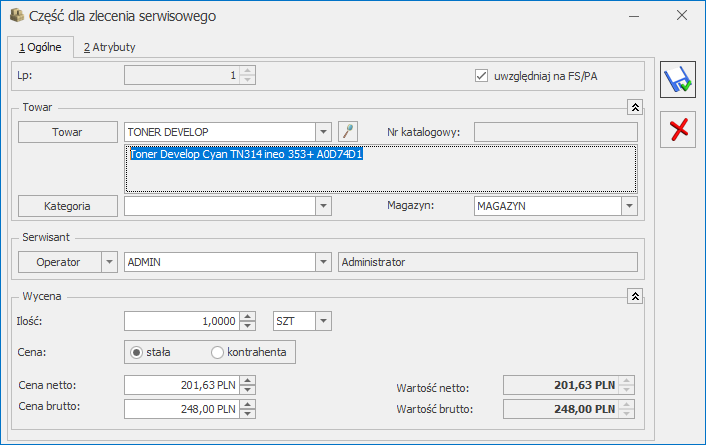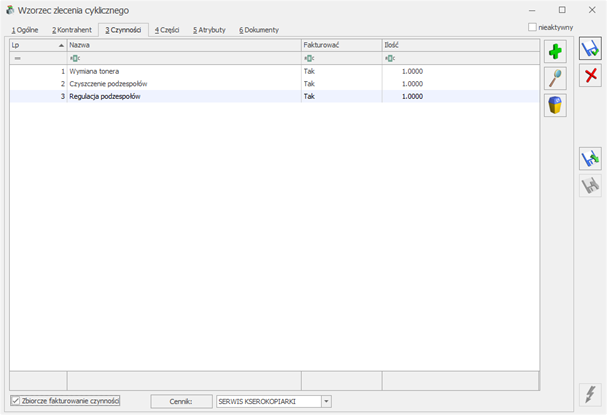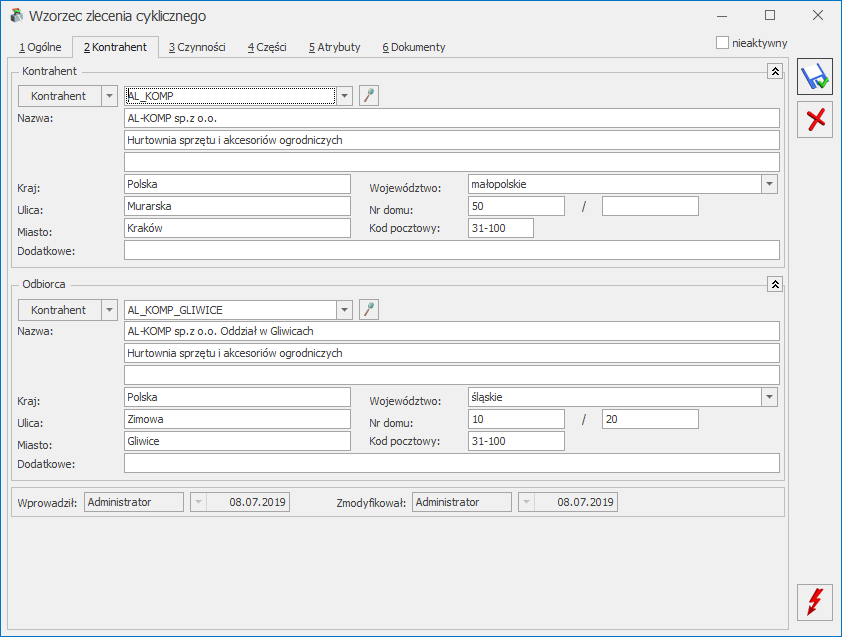W programie istnieje możliwość dodatkowego opisywania zleceń cyklicznych za pomocą atrybutów (dokumentu lub kontrahenta). Lista atrybutów jest dostępna w programie na zakładce Ogólne/ Atrybuty.
Na zakładce [Atrybuty] wyświetlana jest lista atrybutów przypisanych do zlecenia cyklicznego. Na liście są dwie kolumny: Kod i Wartość.
Lista obsługiwana jest przez przyciski:
![]() – Dodaj – umożliwi dodanie atrybutu dla dokumentu.
– Dodaj – umożliwi dodanie atrybutu dla dokumentu.
![]() – Otwórz – edycja szczegółów o atrybucie. Przycisk nie jest dostępny, jeśli lista atrybutów jest pusta.
– Otwórz – edycja szczegółów o atrybucie. Przycisk nie jest dostępny, jeśli lista atrybutów jest pusta.
![]() – Usuń – powoduje usunięcie atrybutu. Przycisk nie jest dostępny, jeśli lista atrybutów jest pusta.
– Usuń – powoduje usunięcie atrybutu. Przycisk nie jest dostępny, jeśli lista atrybutów jest pusta.
Dopisywanie atrybutów na zlecenie cykliczne jest możliwe po wciśnięciu przycisku Dodaj (klawisz <INSERT>) lub wybraniu z menu kontekstowego pozycji Dodaj. Jeśli kursor znajduje się w polu Atrybut – można go wpisać z klawiatury lub wybrać z listy atrybutów, która pojawi się na ekranie po naciśnięciu myszką przycisku Atrybut. Na wyświetlonej liście atrybutów znajdują się dwie zakładki: [Atrybuty dokumentu] oraz [Kontrahenta]. Atrybuty można wcześniej zdefiniować na zakładce Ogólne/ Atrybuty lub dopisać z tego poziomu. Po wybraniu atrybutu na zlecenie cykliczne przyciskiem ![]() albo klawiszem <ENTER> pojawi się kod atrybutu, nazwa, format (tekst/ liczba/ lista/ data) oraz pole wartość, gdzie użytkownik może określić wartość atrybutu.
albo klawiszem <ENTER> pojawi się kod atrybutu, nazwa, format (tekst/ liczba/ lista/ data) oraz pole wartość, gdzie użytkownik może określić wartość atrybutu.
Wprowadzone na zakładce atrybuty wraz z przypisanymi wartościami będą przenoszone na Zlecenia serwisowe powstałe na podstawie wzorca.